A tela Todos os Pedidos oferece diversos filtros inteligentes para você encontrar rapidamente os pedidos desejados.
Você pode utilizar um ou mais filtros ao mesmo tempo para personalizar sua busca e visualizar exatamente o que precisa.
Confira abaixo todos os filtros disponíveis e como utilizá-los!
📅 Filtro de Data
Opções: Filtrar por criação do pedido (dia que o pedido foi feito) ou previsão de entrega (data da promessa de entrega).
🛠 Como usar:
- Clique no campo de data.
- Escolha entre “Criação do Pedido” ou “Previsão de Entrega”.
- Selecione um intervalo no calendário que será aberto.
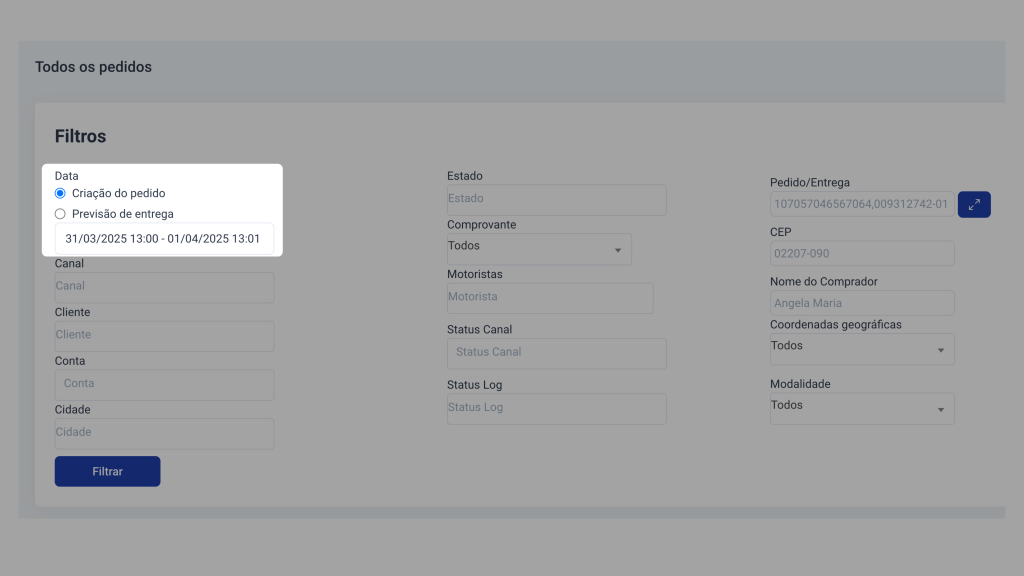
🛒 Filtro de Canal
Opções: Escolher um canal de venda específico, como Mercado Livre, Shopee, Nuvemshop, VTEX, entre outros.
🛠 Como usar:
- Clique no campo do filtro.
- Escolha o canal de venda desejado.
- Os pedidos originados desse canal serão exibidos.
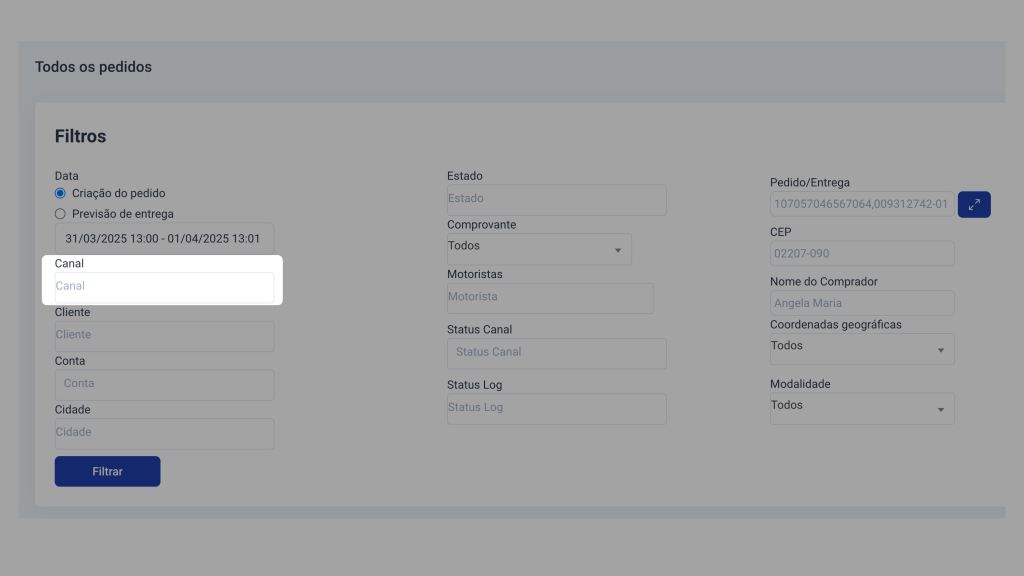
🏢 Filtro de Cliente
Opções: Filtrar pedidos por vendedor associado à sua transportadora.
🛠 Como usar:
- Clique no campo do filtro.
- Selecione o nome do vendedor.
- O sistema mostrará todos os pedidos das contas associadas a esse vendedor.
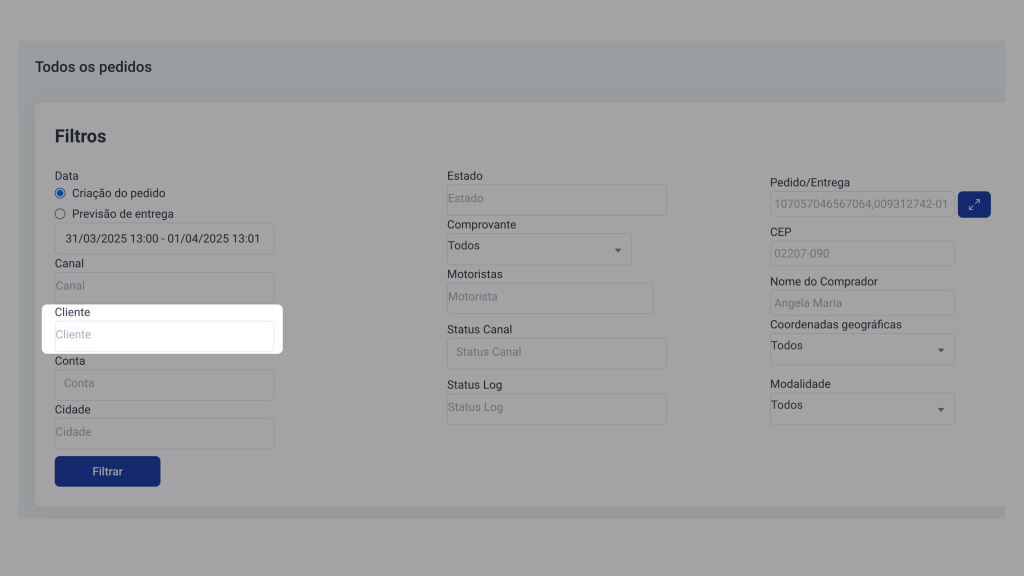
🔑 Filtro de Conta
Opções: Digitar a conta específica de um cliente em um canal de venda. Se esse filtro for usado, as outras contas associadas ao cliente não aparecerão.
🛠 Como usar:
- Digite o nome ou código da conta.
- O sistema filtrará somente os pedidos dessa conta específica.
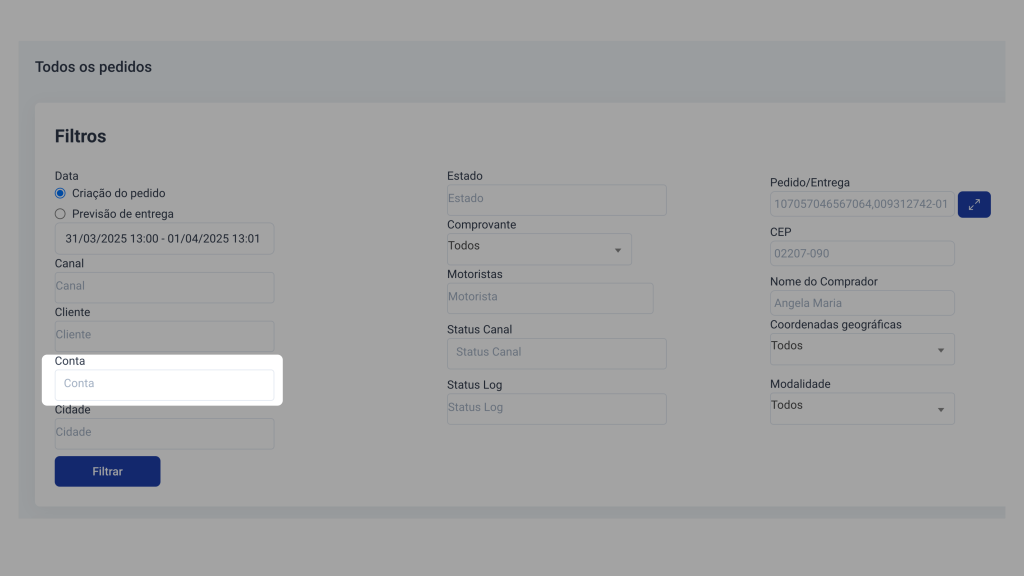
🌍 Filtro de Cidade e Estado
Opções: Filtrar pedidos por região, selecionando cidade ou estado.
🛠 Como usar:
- Clique no filtro “Cidade” ou “Estado”.
- Digite ou selecione o local desejado.
- Apenas os pedidos daquela região serão exibidos.
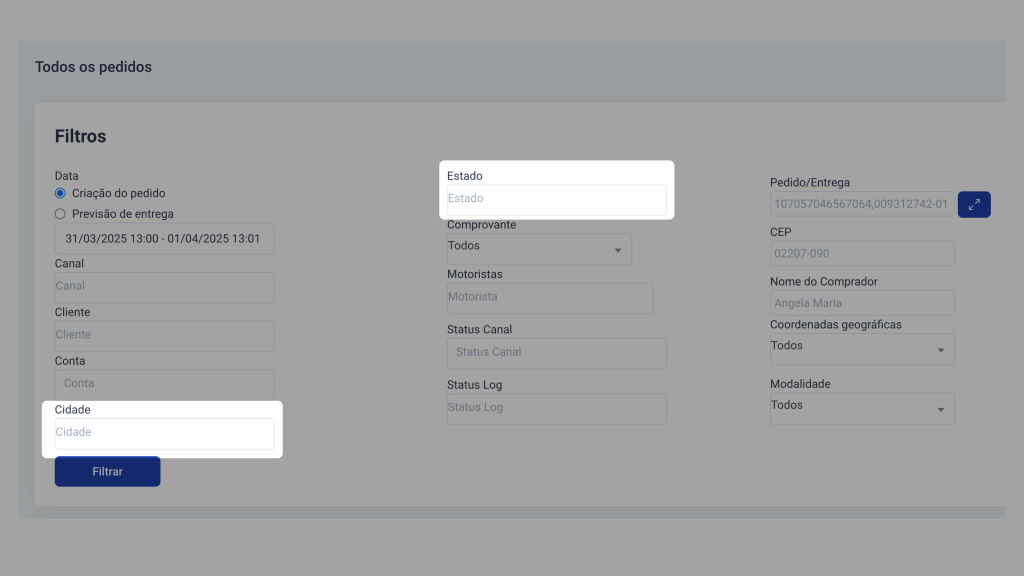
📄 Filtro de Comprovante
Opções: Mostrar apenas pedidos com ou sem comprovante de entrega.
🛠 Como usar:
- Clique no filtro “Comprovante”.
- Escolha entre “Com comprovante” ou “Sem comprovante”.
- Os pedidos serão filtrados conforme sua escolha.
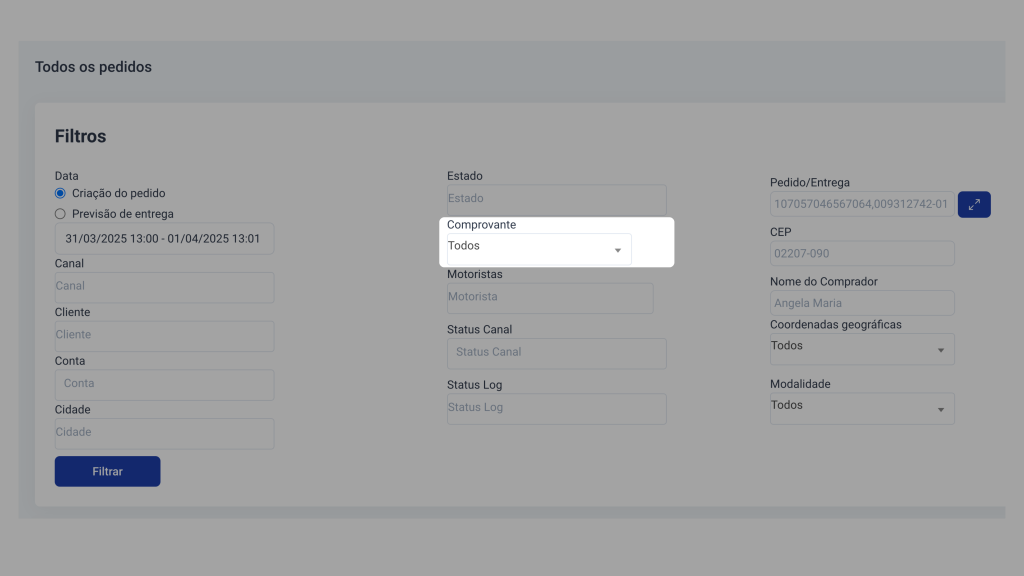
🚚 Filtro de Motorista
Opções: Buscar pedidos associados a um motorista específico.
🛠 Como usar:
- Digite o nome do motorista.
- O sistema mostrará apenas os pedidos que ele está responsável.
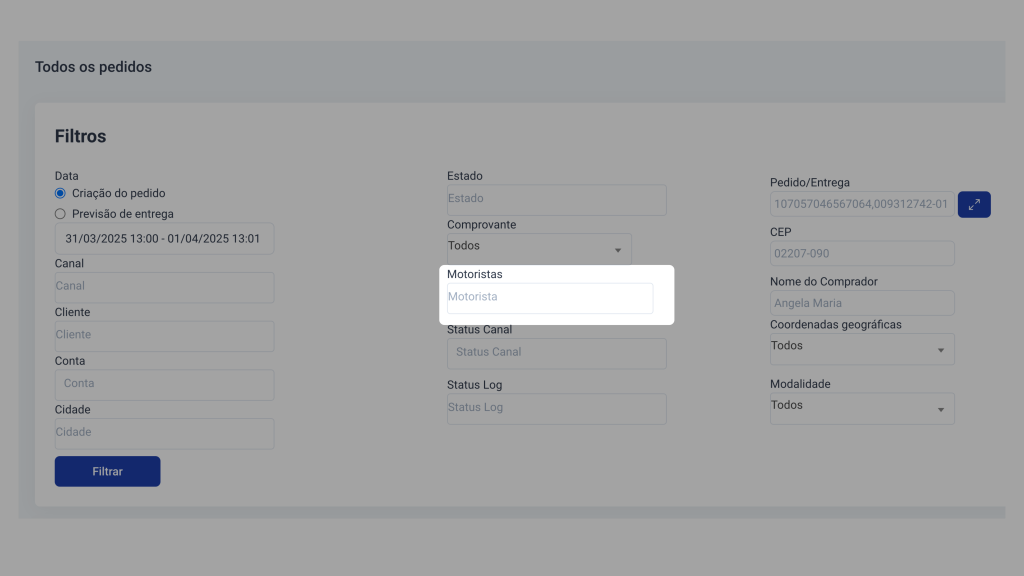
🔄 Filtro de Status Canal
Opções: Filtrar os pedidos conforme o status definido pelo canal de venda.
🛠 Como usar:
- Clique no campo do filtro “Status Canal”.
- Escolha o status desejado (exemplo: “Aguardando Envio”, “Entregue”, “Cancelado”).
- Somente os pedidos com esse status aparecerão.
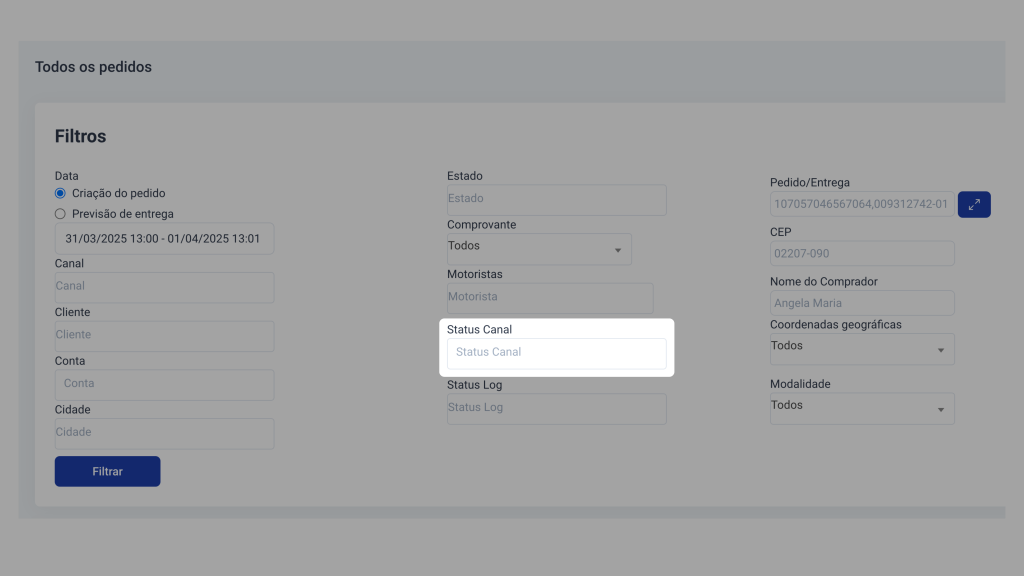
🏢 Filtro de Status Log
Opções: Filtrar os pedidos conforme o status no sistema Log Manager.
🛠 Como usar:
- Clique no filtro “Status Log”.
- Selecione um dos status disponíveis.
- Apenas os pedidos com esse status serão exibidos.
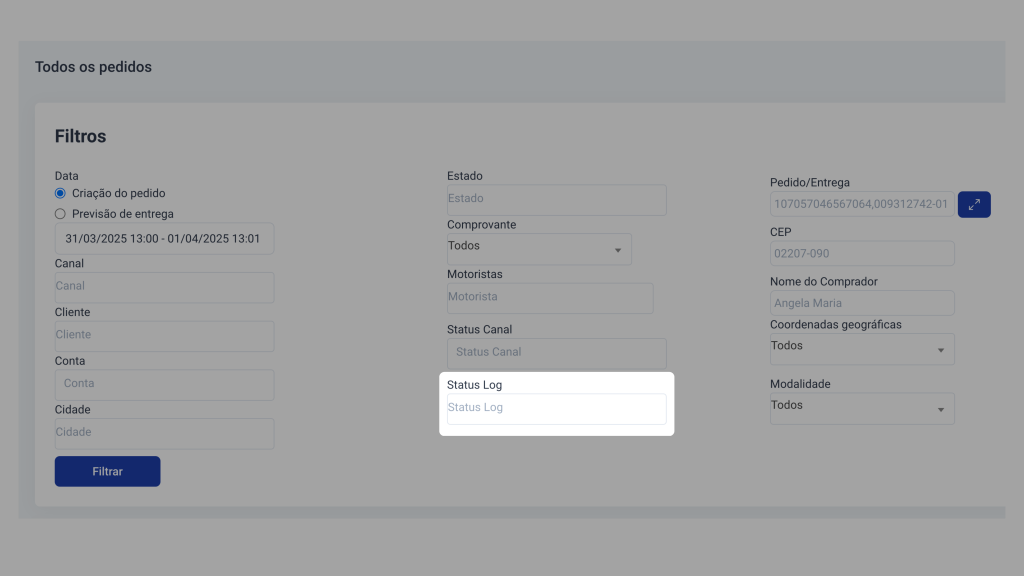
📦 Filtro de Pedido/Entrega
Opções: Buscar pelo código do pedido ou da entrega.
🛠 Como usar:
- Digite o código do pedido ou da entrega.
- O sistema localizará o pedido correspondente.
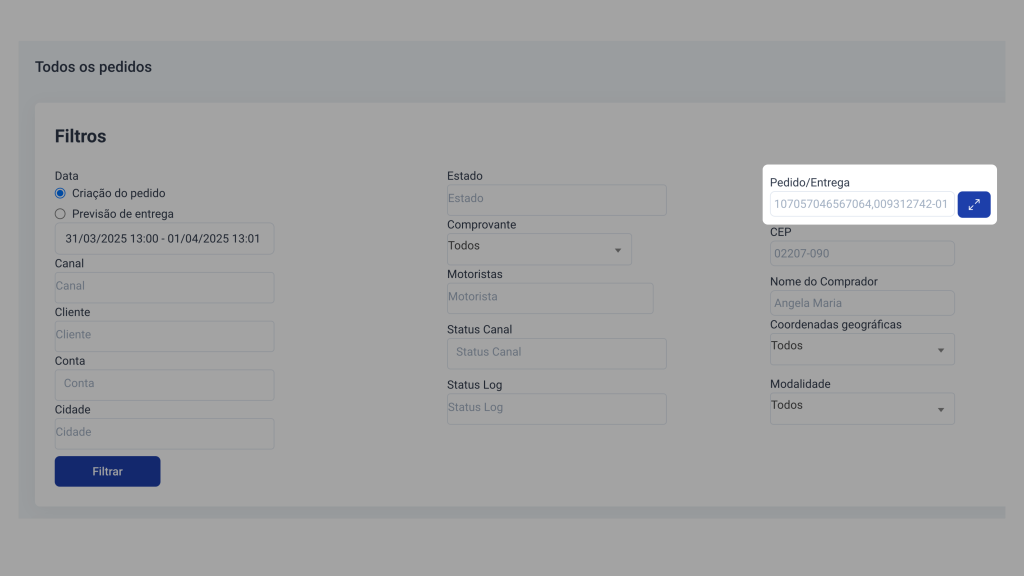
Para filtrar por mais de 1 pedido ou entrega clique no ícone de expandir e escreva 1 código por linha.
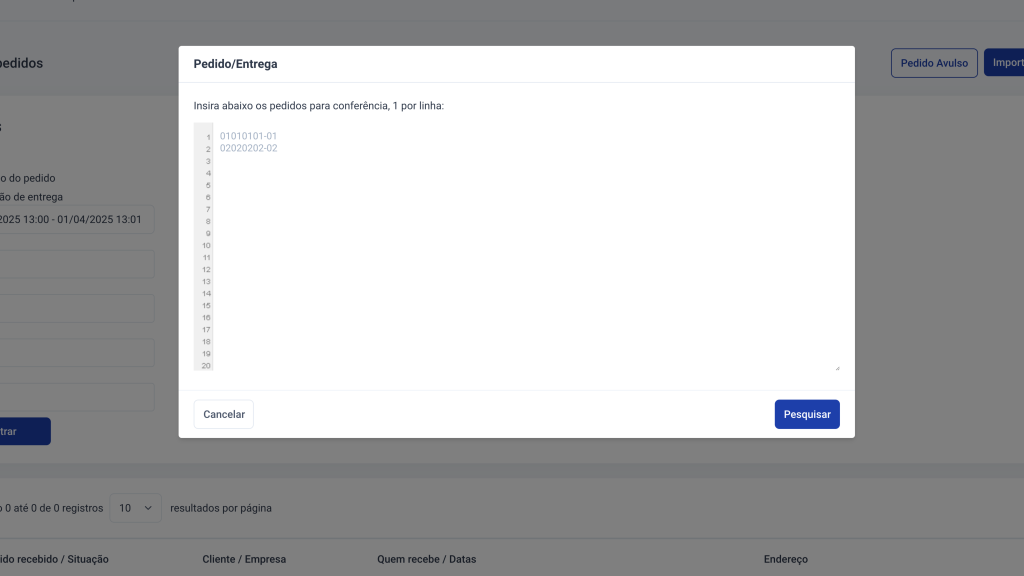
📍 Filtro de CEP
Opções: Digitar um CEP específico para encontrar os pedidos correspondentes.
🛠 Como usar:
- Digite o CEP desejado no campo do filtro.
- Apenas os pedidos com esse CEP aparecerão.
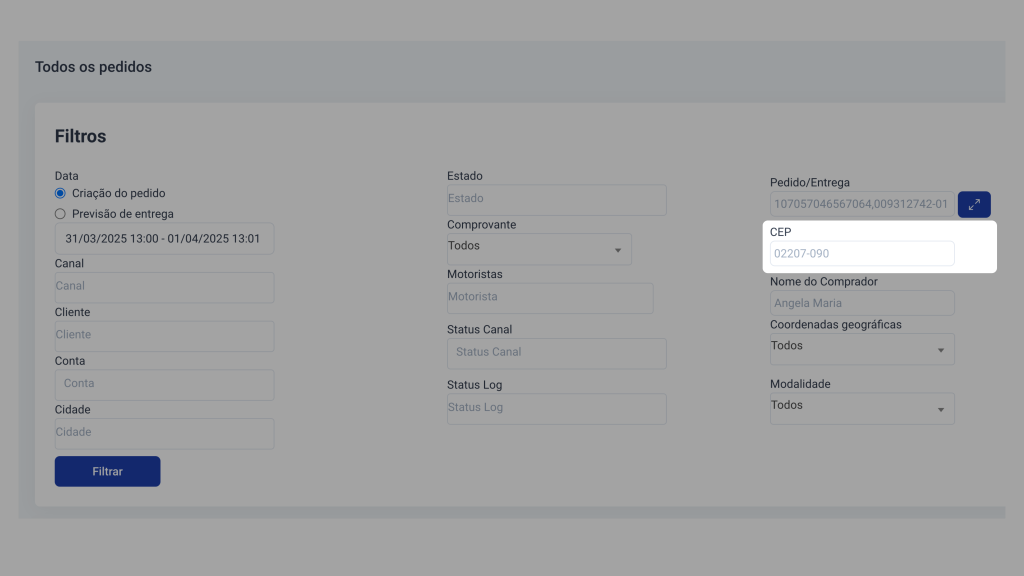
👤 Filtro de Nome do Comprador
Opções: Buscar pelo nome da pessoa que realizou a compra.
🛠 Como usar:
- Digite o nome do comprador no campo do filtro.
- O sistema mostrará os pedidos realizados por essa pessoa.
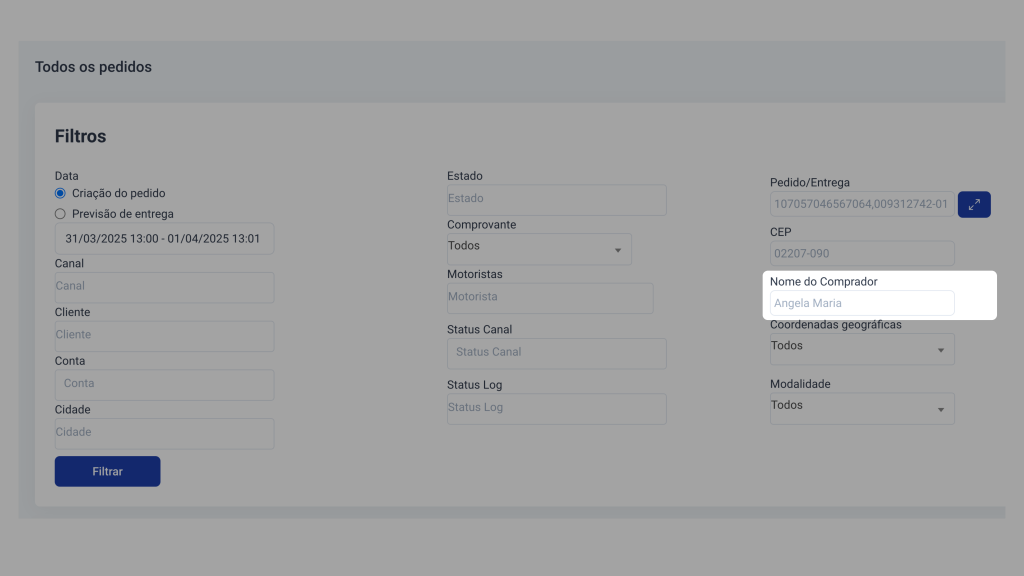
🌎 Filtro de Coordenadas Geográficas
Opções: Escolher pedidos com ou sem coordenadas geográficas registradas.
🛠 Como usar:
- Clique no filtro “Coordenadas Geográficas”.
- Escolha entre “Com coordenadas” ou “Sem coordenadas”.
- Apenas os pedidos que atendem ao critério selecionado serão exibidos.
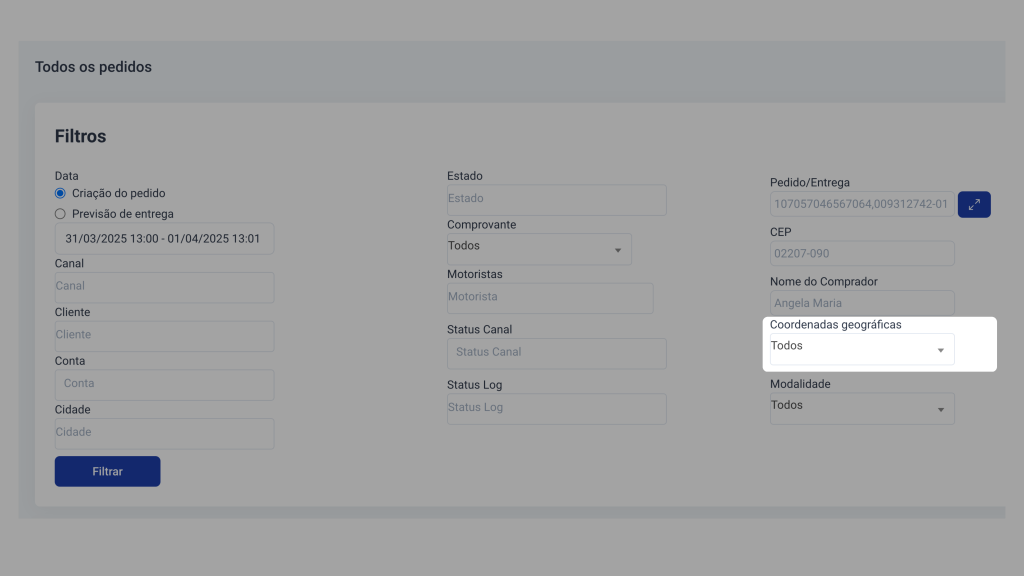
⚡ Filtro de Modalidade
Opções: Selecionar pedidos das modalidades Turbo ou Flex do Mercado Livre.
🛠 Como usar:
- Clique no filtro “Modalidade”.
- Escolha entre “Turbo” ou “Flex”.
- Apenas os pedidos dessa modalidade serão mostrados.
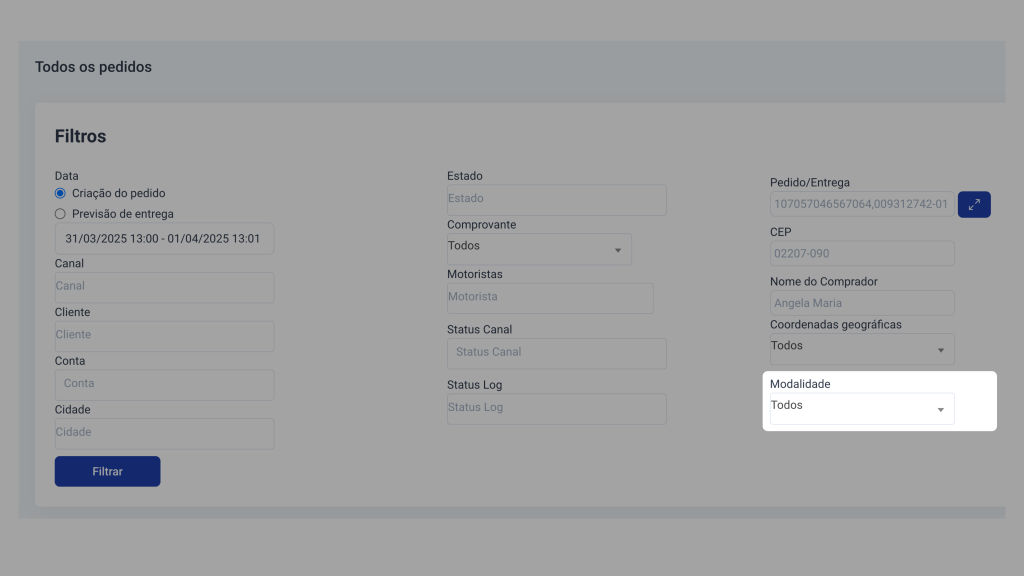
Combine os Filtros e Encontre o que Precisa!
A grande vantagem da tela “Todos os Pedidos” é a flexibilidade na busca! Você pode combinar diversos filtros para encontrar exatamente os pedidos desejados.
Exemplo: Encontrar pedidos do Mercado Livre na cidade de São Paulo, com entrega prevista no intervalo do dia 30/03 e 31/03 na Modalidade turbo.
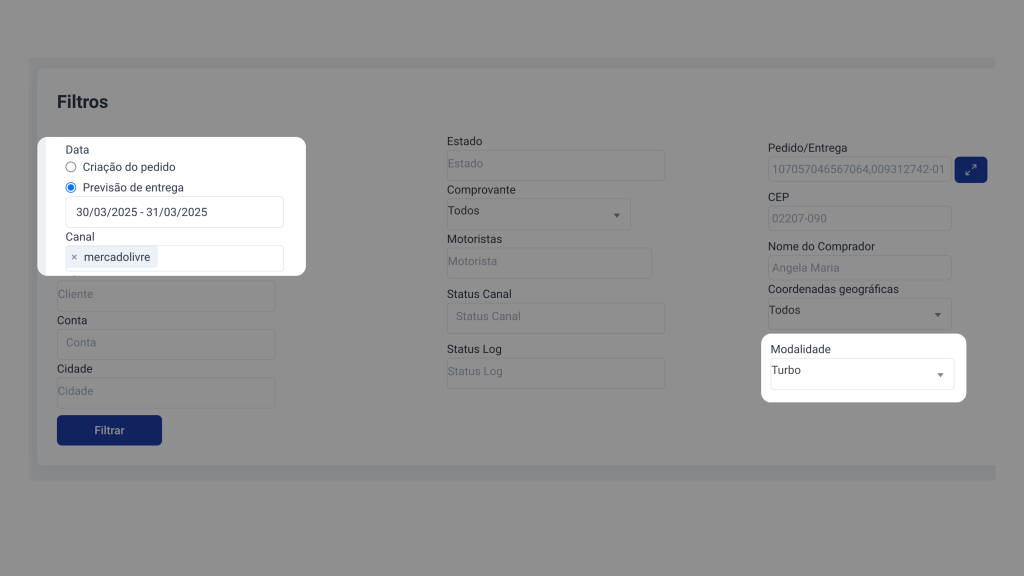
Com essas opções, você terá um gerenciamento muito mais eficiente e preciso dos pedidos. 🚀


